windows 7 亲测安装tensorflow ,首先尝试使用软件docker安装,在dos界面下载没有一次成功,校园网比宿舍网下载更快,但是每次总有个别东西下载不完全。

之后尝试在dos命令窗口直接pip下载,每次下载成功,但是会报DLL error错误。最后使用Anaconda安装,一次成功了。
(1)安装python 3.6版本
(2)下载anaconda3.6,https://www.anaconda.com/download/,选择64位的anaconda3.6,安装时候,路径可以自定义,但是要选择把路径添加到环境变量。
win+r打开dos,输入conda --version,若是显示如下,则anaconda安装成功
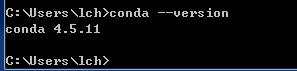
在anaconda中安装TensorFlow步骤如下:
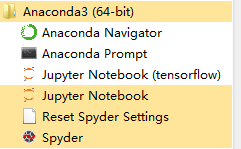
在菜单中找到Anaconda,打开Anaconda Prompt
1.新建一个虚拟环境:conda create -n tensorflow python=3.6
(需要创建一个conda环境,--n是--name的意思,这个环境的名字是tensorflow,可以根据自己的需要设置其他的名字)
2.打开环境:activate TensorFlow
3.寻找可安装的TensorFlow版本:anaconda search -t conda tensorflow
4.输入命令:anaconda show anaconda/tensorflow (这可以得到一个命令,可以直接复制到下一条命令运行 conda install --channel https://conda.anaconda.orf/anaconda tensorflow)
5.上述四步已经基本安装完成了,测试的话直接在命令行输入:import tensorflow as tf。如果没有报错的话说明测试成功,即安装成功。
6.为了方便,在菜单中打开Anaconda Navigator,在Home 中选择Application on,再选择 tensorflow

7.install jupyter notebook,然后会在菜单中新出现Jupyter Notebook(tensorflow)

8.使用方法:打开anaconda prompt ,激活TensorFlow:activate tensorflow,进入你存放代码的文件中,输入jupyter notebook,就可以打开一个可编辑的网页版。新建python3:
测试代码如下:
import tensorflow as tf
hello = tf.constant('Hello World!')
sess = tf.Session()
print(sess.run(hello))

以上成功完成了windows 7使用anaconda安装适用于python 3.6的TensorFlow。
激活TensorFlow:activate tensorflow。切换python:python。退出TensorFlow环境:deactivate。退出python命令:exit()。